c4d建模如何制作渐变字体动画?
2021-04-27
7708
0
c4d建模如何制作渐变字体动画?今天的文章也是字体建模动画,会应用到几个新的知识点,可以帮助我们更好地完成材质部分,同时也可以提高视觉感官,很多同学对渐变字体动画有很大的兴趣,具体做法也难倒很多人,下面我们就一起来看看吧!
教程
1、首先打开我们的C4D
2、
- 文件-新建
- 长按画笔新建一个文本,输入主题,字体粗体
- 按鼠标中键进入正视图,点击画笔
- 绘制一个动画的图案样条
- 长按阵列,新建一个布尔样条,将样条和文本都放到布尔样条下方
- 点击布尔样条,模式改为B减A
3、
- 点击样条,时间线移动到0帧,样条移动完成覆盖文本打上关键帧
- 时间线移动到30帧,样条移动出文本打上关键帧
- 按鼠标中键返回透视视图
- 长按细分曲面,新建一个挤压,将样条布尔放到挤压下方
- 点击挤压,移动改为0、0、7;封顶里,顶端和末端都改为圆角封顶,步幅都改为8,半径都改为3
- 长按运动图形,新建一个克隆,将挤压放到克隆下方
- 点击克隆,数量改为5,位置Y改为0,Z改为-13

4、
- 点击克隆,长按运动图形-效果器,新建一个步幅
- 点击步幅,参数里,时间偏移改为7
- 点击挤压,复制,得到挤压1
- 点击挤压1,移动改为0、0、-63;位置Z改为10;封顶里,半径都改为4
- 新建一个材质球,命名为挤压1
- 不勾选颜色
- 反射里,添加一层GGX,粗糙度改为20;层颜色里,纹理改为菲涅耳,混合强度改为20;层菲涅耳里,菲涅耳改为导体,预置改为
5、
- 点击克隆,长按运动图形-效果器,新建一个着色
- 点击着色,不勾选使用Alpha/强度;着色里,通道改为颜色
- 新建一个材质球,命名为渐变
- 颜色里,纹理改为渐变,点击渐变图片,左边颜色H改为239,S改为89,V改为72;右边颜色H改为0,S改为50,V改为83
- 新建一个材质球,命名为挤压
- 颜色里,纹理改为MoGraph-颜色着色器
- 反射里,添加一层GGX,层颜色里,纹理改为菲涅耳,亮度改为27,混合强度改为33
6、
- 点击内容浏览器GSG_HDRI_Studio_Pack-HDRStudioRig.c4d
- 在搜索HDR的环境贴图,拖入HDR Studio Rig Controls的HDR File里
- 长按立方体,新建一个平面,将宽度和高度都改为2160,移动到文本下方作为地面
- 复制平面,得到平面1,旋转90度,移动到文本后方作为背景
- 新建一个摄像机,时间线为0帧,位置X改为876,Y改为124,Z改为-871;旋转H改为26打上关键帧
- 时间线移动到30帧,位置X改为-66,Y改为140,Z改为-911;旋转H改为24打上关键帧
- 新建一个材质球,命名为背景
- 颜色H改为174,S改为8,V改为86
- 渲染设置里,效果添加全局光照和环境吸收
- 点击全局光照,预设改为室内-预览(小型光源)
c4d建模如何制作渐变字体动画?今天的新知识点是运动图形效果器里面着色和步幅,这两个分部的作用就是可以重叠颜色和改变克隆动画,想要学的更好,在此,给大家推荐绘学霸的线下课程:3D模型大师班,想要了解绘学霸的教学质量、上课情况的小伙伴们,可以到官网进行在线咨询获取试听名额的哟~
免责声明:本文内部分内容来自网络,所涉绘画作品及文字版权与著作权归原作者,若有侵权或异议请联系我们处理。
收藏
全部评论

您还没登录
登录 / 注册

暂无留言,赶紧抢占沙发
热门资讯

【作品欣赏】原神同人二创,法国3d角色设计师Sophie Nguyen...
115904人 阅读
2022-03-04

在 blender 中如何把图片变成3d模型?
21831人 阅读
2021-07-02

游戏建模中高模和低模有啥区别?
15771人 阅读
2021-05-20

c4d模拟标签的布料和布料碰撞体教程分享!...
15322人 阅读
2021-04-30

3D动漫制作软件,你知道几个?
15135人 阅读
2021-04-16

Blender是什么软件?
14846人 阅读
2021-05-12

学了建模如何自己接单?
13709人 阅读
2021-06-07

免费的15款建模软件,不来看一看吗?
12893人 阅读
2021-06-11

C4D是怎么样导入到PS和AE的?
12882人 阅读
2021-04-22
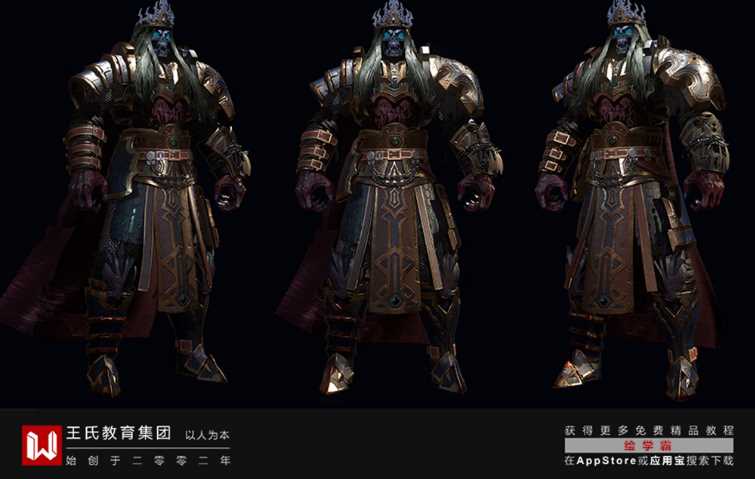
3dmax建模师是否需要考证?
12458人 阅读
2021-05-10







